怎么设置电脑不休眠
1、点击硬件和声音
进入Windows控制面板界面后直接点击硬件和声音。
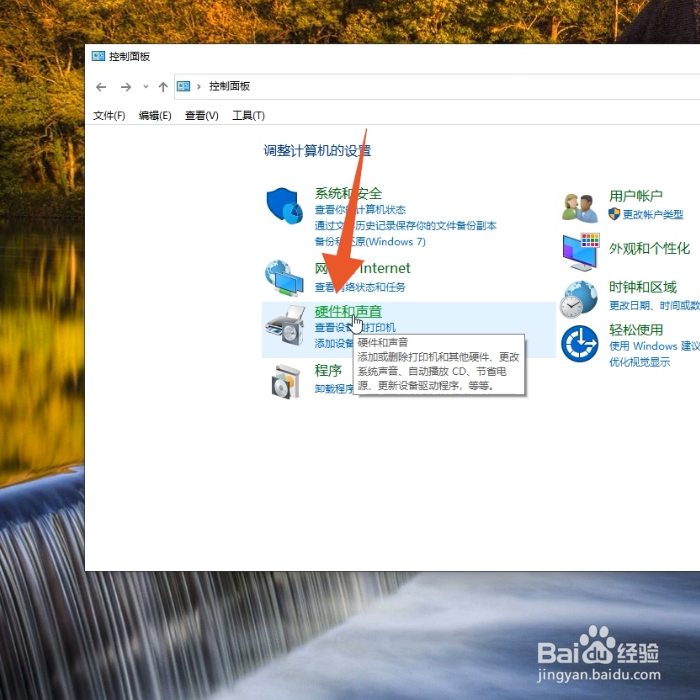
2、点击编辑电源计划
再点击电源选项下方的编辑电源计划的选项。

3、点击里面的从不
打开使计算机进入睡眠状态的菜单后点击里面的从不,再点击保存修改即可。
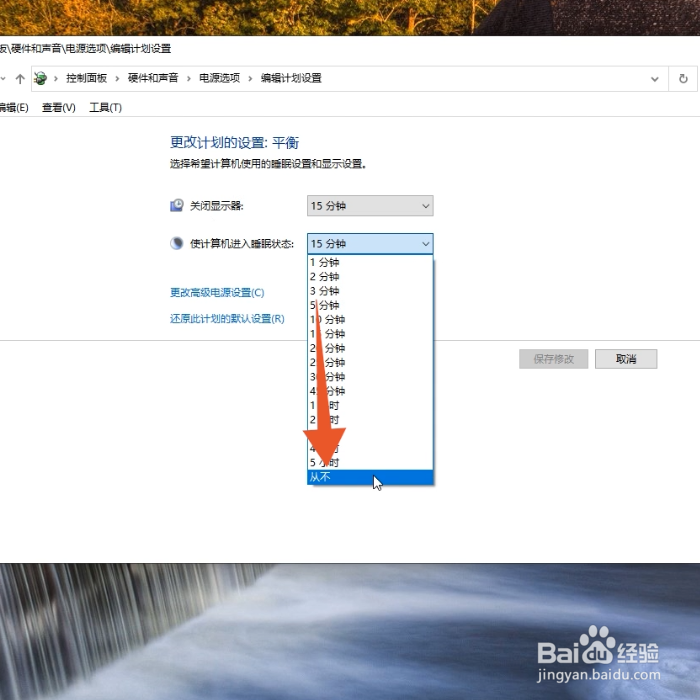
1、点击显示设置
进入Windows桌面后单击鼠标右键,点击显示设置选项。

2、点击电源和睡眠
进入设置界面后点击里面的电源和睡眠。

3、点击睡眠的菜单
点击第二个睡眠的菜单,再点击里面的从不选项即可。
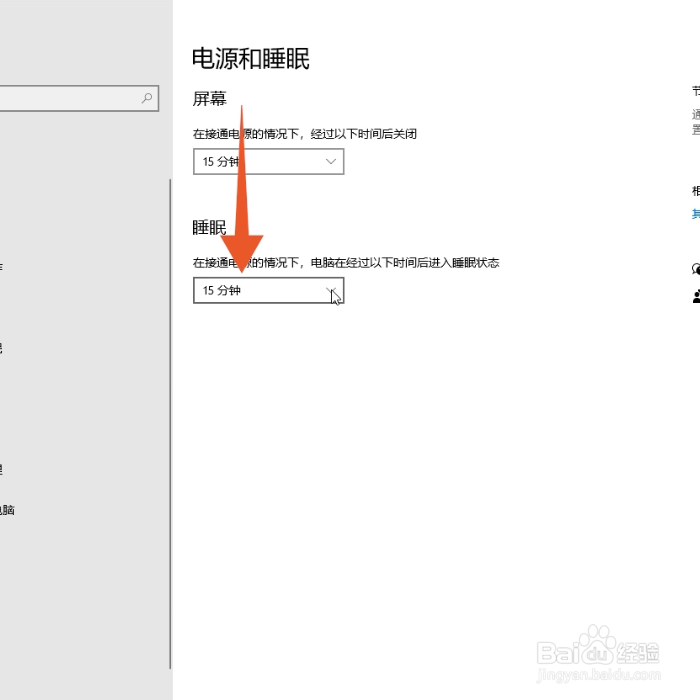
1、点击搜索
进入Windows电脑桌面,鼠标右键单击开始菜单,点击搜索。
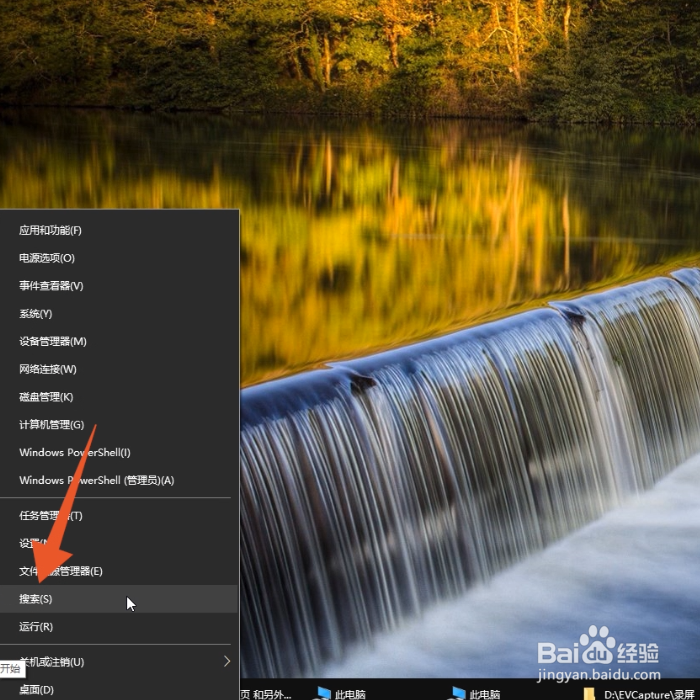
2、点击系统程序
在搜索框内输入系统的拼音后点击系统程序。

3、将睡眠设置为从不
点击电源和睡眠,再将睡眠的菜单设置为从不即可。
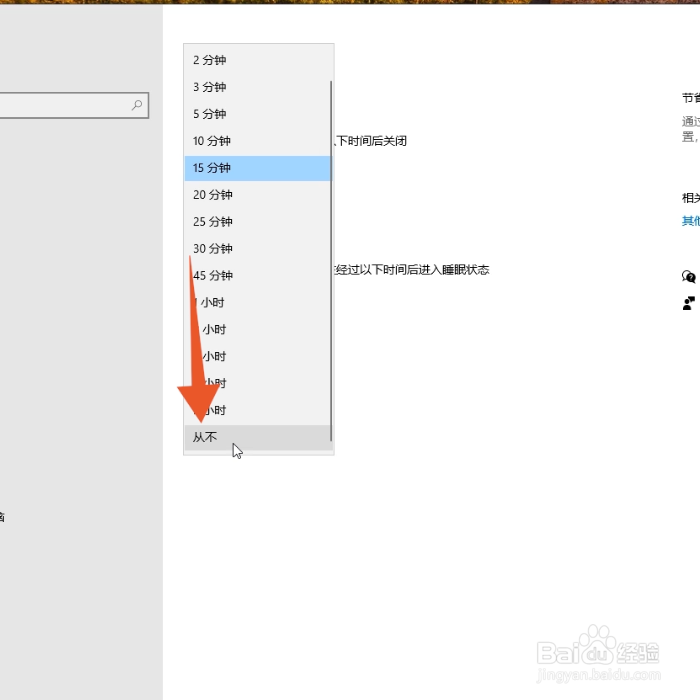
1、点击系统偏好设置
进入Mac电脑后点击左上角的苹果图标,点击系统偏好设置。

2、点击节能
进入下一个界面后点击里面的第二排的节能。

3、将滑块滑到右侧
再将显示器滑块滑动到进度条最右侧就可以了。

声明:本网站引用、摘录或转载内容仅供网站访问者交流或参考,不代表本站立场,如存在版权或非法内容,请联系站长删除,联系邮箱:site.kefu@qq.com。